ブランケットのデザイン(データ)作成について
データ(デザイン)作成方法
WEB上でかんたんにデザインの作成ができます。テキスト挿入や画像挿入もできます。もちろんソフト使用料は無料!お持ちの写真やイラストなどの画像を自由に使用でき、画像や文字を入れて世界にひとつだけのオリジナルデザインを作成してみてください。
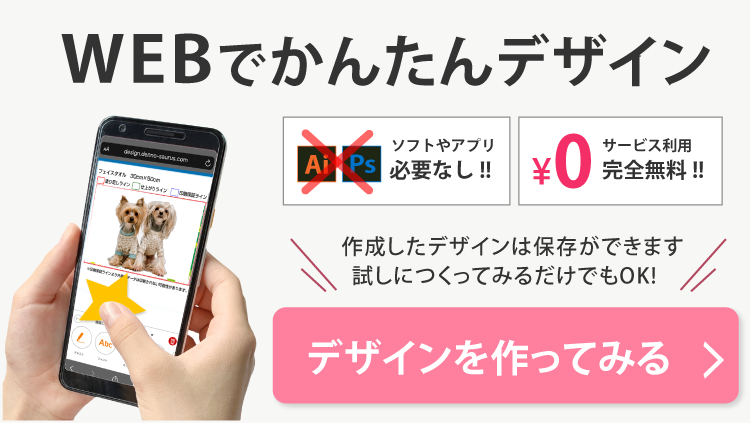
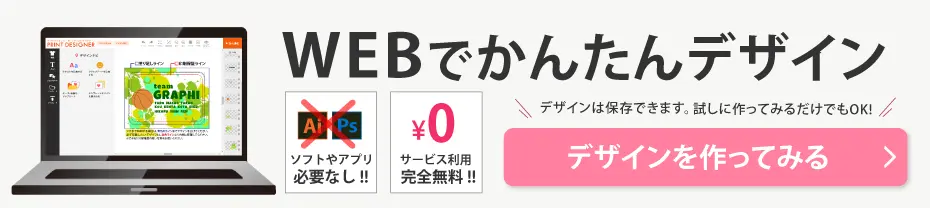
デザインに関する注意点
ブランケットデータの印刷範囲(サイズ)について
ブランケットは素材の形が1枚1枚異なり完全な長方形ではなく、印刷の工程上どうしても多少のズレが生じます。そのため下記の3つのラインを設けさせて頂いております。

塗り足しラインサイズ:79cm×108cm
フチにまで印刷が必要な場合は、塗り足しラインまでデータを作成してください。塗り足しラインまでデータがないと、ズレが起きた際に素材の色が見えてしまいます。
仕上目安ラインサイズ:70cm×100cm
あくまでも目安のラインとなります。特にブランケットの生地は四隅が角丸のためご注意ください。 仕上がりラインにそったデザインは避けてくださいますようお願いいたします。
印刷保証ラインサイズ:63cm×93cm
大事なデータはこのライン内におさめてください。印刷保証ラインより外側のデータは印刷されない可能性がございます。
 |
 ひざ掛け(ブランケット)は素材の形が1枚1枚異なり、完全な長方形ではないため右図のようにズレがおきます。 また印刷保証ライン外のデータに関しましては、印刷されない部分があったり、印刷されている部分がでる可能性があります。 そのため特に、フチ取りなどのデータは苦手です。ズレが目立つデザインは避けてくださいますようお願い致します。 望ましいのはベタ塗りやズレでも目立たない模様や周囲が大事なデータではない画像などです。 |

 |
 |
 |
 |
| 日 | 月 | 火 | 水 | 木 | 金 | 土 |
|---|---|---|---|---|---|---|
| 1 | 2 | 3 | 4 | 5 | 6 | |
| 7 | 8 | 9 | 10 | 11 | 12 | 13 |
| 14 | 15 | 16 | 17 | 18 | 19 | 20 |
| 21 | 22 | 23 | 24 | 25 | 26 | 27 |
| 28 | 29 | 30 | 31 |
| 日 | 月 | 火 | 水 | 木 | 金 | 土 |
|---|---|---|---|---|---|---|
| 1 | 2 | 3 | ||||
| 4 | 5 | 6 | 7 | 8 | 9 | 10 |
| 11 | 12 | 13 | 14 | 15 | 16 | 17 |
| 18 | 19 | 20 | 21 | 22 | 23 | 24 |
| 25 | 26 | 27 | 28 | 29 | 30 | 31 |
■:休業日
休業日にはメールの返信・電話でのお問い合わせ・ご注文の確認や変更などができませんのでご了承ください。
ご返信は営業日中1〜2日以内にご連絡いたします。
ご返信は営業日中1〜2日以内にご連絡いたします。














